现在电脑的使用已经十分的广泛,我们的生活也因为电脑扩展了很多,在我们的生活里也多了很多其他与电脑连接的辅助工具。例如,开会作报告都会用到投影仪,第一次接触投影仪的朋友大多不懂怎么连接笔记本电脑。下面,小编给大家介绍电脑连接投影仪的操作流程。
如今,智能投影仪在我们生活是十分常见的,无论是公司、学校还家庭里面都可以看见它的身影。而且在使用它的时候,我们经常将它与电脑连接在一起。那么,智能投影仪是如何跟电脑连接?下面,小编就来跟大家讲解投影仪连接电脑的操作了。
投影仪怎么连接电脑
必须将投影仪的视频输入接口连接到笔记本电脑的视频输出接口,然后投影仪上就会出现当前笔记本电脑上的画面。

电脑电脑图解1
可以打开击右键,打开屏幕分辨率选项,
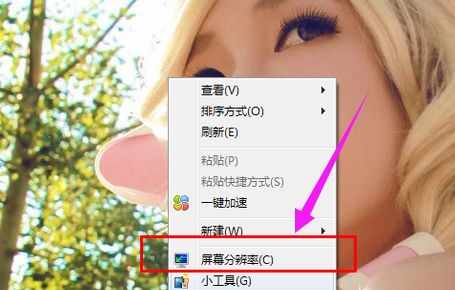
投影仪电脑图解2
点击“连接到投影仪”。
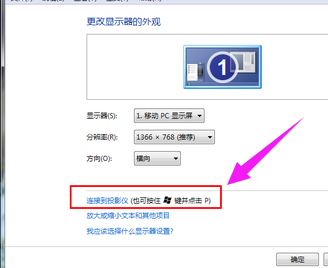
电脑电脑图解3
可以使用快捷键进行操作,按下微软徽标键以及P键,即可快速开启投影仪显示的有关设置。
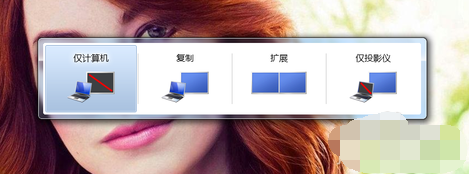
投影仪电脑图解4
选择“仅计算机”意思是投影仪上将不会显示图像,计算机将不会输出图像到投影仪;如果我们选择“仅投影仪”,那么计算机将会关闭自己的显示器上的图像输出,在某种情况下有利于节能。至于复制,是投影仪和电脑上的分辨率显示输出是完全一致的;还有一个拓展功能,我们可以将一个显示器上的图像输出放到两个显示器上,也可以对这两个不同的显示器进行不同的分辨率调节,需要我们自己根据实际需要进行调节。

连接投影仪电脑图解5
使用投影仪进行放映展示PPT或者是一些视频文稿,具体的设置,我们可以在屏幕分辨率里面进行不同的显示器调节
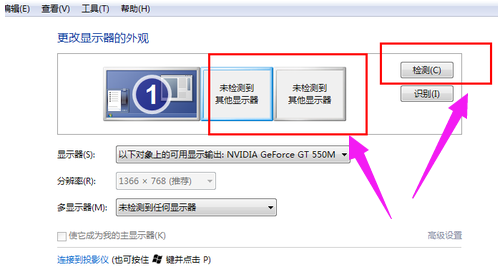
电脑电脑图解6
以上就是投影仪连接电脑的操作技巧。